- مؤلف Lauren Nevill [email protected].
- Public 2024-01-11 01:05.
- آخر تعديل 2025-01-23 15:16.
تجذب الإعلانات الوامضة على مواقع الويب انتباه زوار الموقع أكثر من الإعلانات الثابتة والثابتة. ولكن هناك أوقات يبدأ فيها الوميض المستمر أو تغير الألوان في تهيج العينين. علاوة على ذلك ، فإن بعض هذه الإعلانات مصحوبة بصوت وقد يبدأ تشغيلها عند فتح الموقع في أكثر اللحظات غير المناسبة. هذا هو السبب في وجود رغبة في بعض الأحيان في منع إعلانات الفلاش.
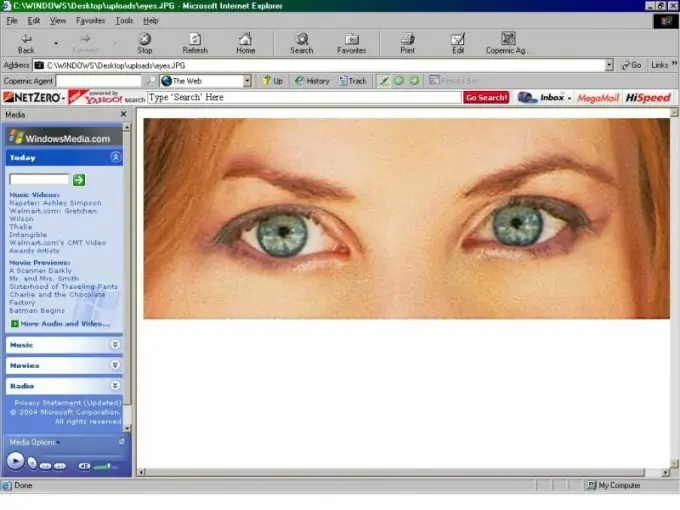
ضروري
- - كمبيوتر أو كمبيوتر محمول ؛
- - الوصول إلى الإنترنت.
تعليمات
الخطوة 1
إذا كنت تستخدم متصفح Firefox:
انتقل إلى قسم "الأدوات" في قائمة المتصفح الرئيسية وحدد عنصر "الوظائف الإضافية". في النافذة التي تفتح ، انتقل إلى علامة التبويب "الامتدادات" وابحث عن برنامج Flashblock في قائمة البرامج الإضافية. إذا كان هناك الكثير من البرامج في القائمة ولا يمكنك العثور بسرعة على البرنامج الذي تحتاجه ، فاستخدم علامة التبويب "بحث في الوظائف الإضافية". عندما يتم العثور على برنامج Flashblock ، ثم في شريط التحكم الخاص بهذا البرنامج ، انقر فوق الزر "تعطيل". بعد ذلك ، تأكد من إعادة تشغيل المتصفح.
إذا كنت تريد ظهور إعلان الفلاش في المتصفح في المستقبل ، فأنت بحاجة إلى القيام بنفس الشيء ، ولكن في سطر التحكم في برنامج Flashblock ، انقر فوق الزر "تمكين".
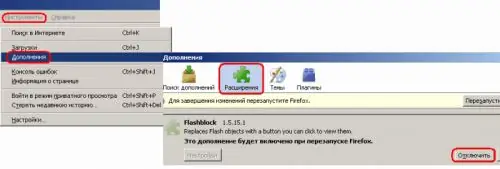
الخطوة 2
إذا كنت تستخدم Internet Explorer:
في قائمة المتصفح الرئيسية ، انتقل إلى قسم "الأدوات" وحدد "خيارات الإنترنت". في النافذة التي تفتح ، انتقل إلى علامة التبويب "خيارات متقدمة". ثم ، في قائمة الخيارات ، ابحث عن مجموعة خيارات الوسائط المتعددة وقم بإلغاء تحديد الخيار تمكين الرسوم المتحركة على صفحات الويب. احفظ التغييرات التي أجريتها بالنقر فوق الزر "موافق" أسفل علامة التبويب "خيارات متقدمة". لا تنس إعادة تشغيل المتصفح بعد ذلك.
إذا كنت تريد ظهور إعلان الفلاش في المتصفح في المستقبل ، فيجب تحديد مربع الاختيار الخاص بخيار "تمكين الرسوم المتحركة على صفحات الويب" مرة أخرى.
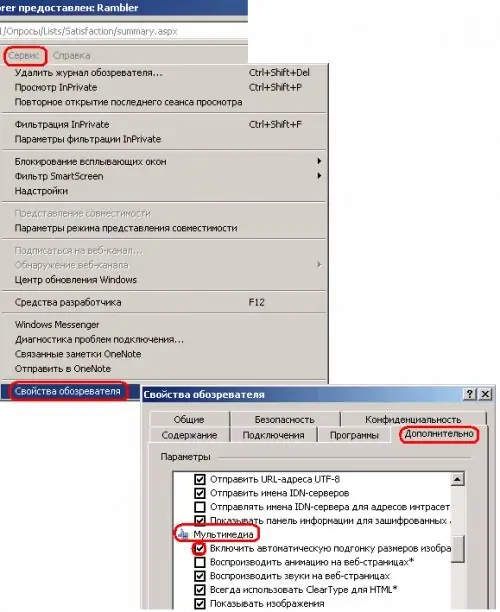
الخطوه 3
إذا كنت تستخدم متصفح Opera:
في قائمة المتصفح الرئيسية ، حدد قسم "الإعدادات" ، ثم عنصر "الإعدادات العامة". افتح علامة التبويب "خيارات متقدمة". بعد ذلك ، في قائمة الإعدادات المتقدمة ، انتقل إلى مجموعة إعدادات "المحتوى" وقم بإلغاء تحديد إعداد "تمكين المكونات الإضافية". احفظ التغييرات التي أجريتها بالنقر فوق الزر "موافق" أسفل علامة التبويب "خيارات متقدمة". بعد ذلك ، تحتاج إلى إعادة تشغيل المتصفح.
إذا كنت تريد أن يكون إعلان الفلاش مرئيًا في المستعرض في المستقبل ، فأنت بحاجة إلى أن تفعل الشيء نفسه ، ولكن لتعيين "تمكين المكونات الإضافية" ، عليك تحديد المربع.






